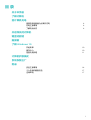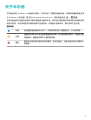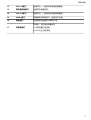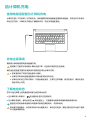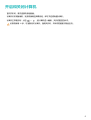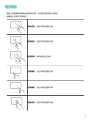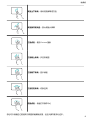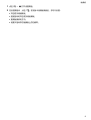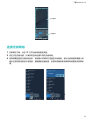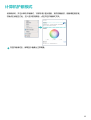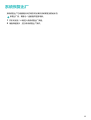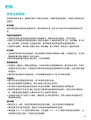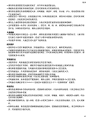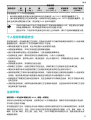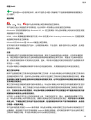D
用户指南

关于本手册
本手册适用于 Windows 10 系统的计算机。手册介绍了计算机的基础功能,如果您想要获取更多关
于 Windows 10 的功能,请访问 http://www.microsoft.com,或在桌面点击 > 查看。
手册中描述的可选配件和软件可能未提供或可能未升级;手册中所述的系统环境可能与您的实际环
境并不相同;手册中的图形可能和实际产品有差异,所有图示仅供参考,请以实际产品为准。
指示标志
说明 突出重要信息和使用小窍门,对您的操作进行必要的提示、补充和说明。
注意
提醒您在操作中必须注意和遵循某些事项。如未按照要求操作,可能会出现
设备损坏、数据丢失等不可预知的结果。
警告
警告您可能会存在潜在的危险情形,若无法避免,可能会造成较为严重的人
身伤害。
1

了解计算机
11
1 2
4
121314
15
16
17
3
6
5
8
7
9
10
11
1
2
4
1
2
13
1
4
15
16
1
17
3
6
5
8
7
9
10
1 摄像头 前置摄像头,可以进行拍照或视频交流。
2 摄像头指示灯 了解摄像头使用状态。摄像头开启时,指示灯亮起。
3 麦克风 使用麦克风视频会议、语音通话或录音。
4 显示屏 画面显示。
5 电源指示灯
显示计算机开关机状态:
l 开机状态白色常亮。
l 关机状态熄灭。
l 睡眠状态白色慢闪。
6 电源键
l 开机状态下,短按电源键使计算机进入睡眠状态,再次短按唤
醒计算机。
l 关机状态下,短按电源键至屏幕亮起开启计算机。
7 键盘 输入英文字母、数字、标点符号等。
8 触控板 类似鼠标的功能,更方便的操控计算机。
9 右键 相当于鼠标右键。
10 左键 相当于鼠标左键。
11 扬声器 声音从扬声器发出。
2

12 USB 2.0接口 连接手机、U 盘等外接设备传输数据。
13 耳机麦克风接口 连接耳机和麦克风。
14 USB 3.0接口 连接手机、U 盘等外接设备传输数据。
15 HDMI 接口 高清晰度多媒体接口,连接显示设备。
16 电源接口 连接电源适配器给计算机充电。
17 充电指示灯
充电时,显示电池电量状态:
l 中低电量白色闪烁。
l 90%以上白色常亮。
了解计算机
3

给计算机充电
使用电源适配器为计算机充电
计算机内置(不可拆卸)可充电电池。使用随附的电源适配器连接到电源插座,充电指示灯亮表示
电池正在充电。计算机关机或处于睡眠状态时,电池充电速度更快。
充电注意事项
请使用计算机随附的电源适配器充电。
使用第三方配件可能导致计算机性能下降,而且有可能存在安全隐患。
请在适宜的温度范围内和通风良好的阴凉区域为计算机充电。
l 在高温环境下充电可能会损坏计算机。
l 计算机充电时间会随温度条件和电池使用状况而变化。
l 计算机长时间工作和充电时,可能会表面发热,这属于正常现象。感觉发烫时,请关闭部分
功能并停止充电。
了解电池状态
您可以通过屏幕上的电量图标判断当前的电池状态。
l 当计算机接入电源时,
电池图标会显示已连接状态。
l 当计算机使用时,移动光标至 电池图标上,可查看电池的剩余电量和剩余使用时间。
图标显示的电池剩余使用时间是操作系统估算的时间,非实际时间。
电池属于易损耗品,如发现待机时间大幅度减少,请勿自行更换,请前往附近的华为客户服务
中心更换原装电池。
4

开启和关闭计算机
首次开机时,请先连接电源适配器。
计算机关机或睡眠时,短按电源键至屏幕亮起,即可开启或唤醒计算机。
计算机正常使用时,点击 > ,使计算机进入睡眠、关机或重启的状态。
长按电源键 10 秒,可强制关闭计算机。强制关机时,未保存的数据可能会丢失。
5

键盘功能键
计算机键盘的 F1、F2 等键默认为热键模式,可用于轻松执行常见任务。
若要将 F1、F2 等键作为功能键使用,您可以:
l 按下 Fn 键,当 Fn 键指示灯亮起,表示已将 F1、F2 等键锁定为功能键模式。只需再次按 Fn 键即
可返回热键模式。
l 前往华为电脑管家的设置中心选择功能键优先。设置后,F1、F2 等键将默认作为功能键使用。
默认热键模式下,键盘功能:
降低屏幕亮度
增强屏幕亮度
开启或关闭 windows 功能键
开启或关闭静音
减小音量
增大音量
开启或关闭麦克风
切换屏幕投影模式
开启或关闭无线网络
开启华为电脑管家
键盘布局可能会因国家、地区存在差异,请以实物为准。
6

触摸板
键盘上的触摸板拥有类似鼠标的功能,让您更方便的操控计算机。
触摸板上的常见手指动作:
单指点击:相当于单击鼠标左键
单指双击:相当于双击鼠标左键
单指移动:移动桌面上的光标
左键单击:相当于单击鼠标左键
右键单击:相当于单击鼠标右键
双指点击:相当于单击鼠标右键
7

双指上下滑动:滚动浏览屏幕或文档
双指张开或闭合:放大或缩小屏幕
三指点击:使用 Cortana 搜索
三指向上滑动:多任务视图
三指向下滑动:显示桌面
三指左右滑动:切换应用
四指点击:快速打开操作中心
您也可以根据自己的使用习惯更改触摸板设置,让指尖操作更得心应手。
触摸板
8

1 点击 > 打开设置界面。
2 在设置界面中,点击
,在设备中找到触摸板后,您可以设置:
l 开启或关闭触摸板。
l 连接鼠标时开启或关闭触摸板。
l 更改触摸滚动方向。
l 设置手指动作在触摸板上的功能等。
触摸板
9

了解 Windows 10
开始菜单
您可以在开始菜单找到应用、设置、文件等内容。
在屏幕左下角,点击 打开开始菜单。
᭫Ꮑ⩕⼸Ꮌࡧഌ ᭫፥⩕ⷮ䉡ࡧഌ
l 选择 ,更改、锁定、注销当前帐户。
l 选择 ,进入系统设置界面。
l 选择 ,让计算机睡眠、关机或重启。
l 显示应用程序区域:上下拖动查看所有应用和程序。
l 显示常用磁贴区域:将常用应用、网址等固定到开始菜单并对其进行分组管理。
操作中心
操作中心可显示系统更新等系统通知,以及电子邮件等推送通知;同时提供快速操作选项,让您可
以快速打开或关闭相应功能或进行相关功能设置。
在屏幕右下角,点击 打开操作中心。您可以:
l 快速打开设置、VPN、投影等界面。
l 快速更改常用设置(如节电模式、飞行模式、屏幕亮度等)。
10

᭫䕇ⴒ
ᔘ䕌᧺҉
连接无线网络
1 在屏幕右下角,点击
打开无线网络连接界面。
2 点击开启无线功能,计算机将自动检测可用的无线网络。
3 选择需要连接的无线网络名称,按照提示说明即可连接至无线网络。部分无线网络需要输入网
络安全密钥或密码后才能连接,请查看路由器设置、咨询网络服务提供商或网络管理员获取密
钥。
了解 Windows 10
11

计算机护眼模式
长期阅读时,开启计算机护眼模式,可有效减少蓝光辐射,预防用眼疲劳,使眼睛更加舒服。
右键点击桌面空白处,进入显示管理界面,点击开启护眼模式开关。
开启护眼模式后,屏幕显示偏黄为正常现象。
12

系统恢复出厂
系统恢复出厂功能能短时间内帮您将计算机系统恢复到初始状态。
恢复出厂前,请备份 C 盘数据并连接电源 。
1 开机时长按 F10 键进入系统恢复出厂界面。
2
根据界面提示,进行系统恢复出厂操作。
13

附录
安全注意事项
在使用和操作设备前,请阅读并遵守下面的注意事项,以确保设备性能最佳,并避免出现危险或非
法情况。
电子设备
有明文规定禁止使用无线设备的场所,请勿使用本设备,否则会干扰其它电子设备或导致其它危
险。
对医疗设备的影响
l 在明文规定禁止使用无线设备的医疗和保健场所,请遵守该场所的规定,并关闭设备。
l 设备产生的无线电波可能会影响植入式医疗设备或个人医用设备的正常工作,如起搏器、植入耳
蜗、助听器等。若您使用了这些医用设备,请向其制造商咨询使用本设备的限制条件。
l 在使用本设备时,请与植入的医疗设备(如起搏器、植入耳蜗等)保持至少15厘米的距离。
听力保护
l 当您使用耳机收听音乐或通话时,建议使用音乐或通话所需的最小音量,以免损伤听力。长时间
接触高音量可能会导致永久性听力损伤。
l 驾车时接触高音量可能会分散注意力,从而导致事故。
易燃易爆区域
l 在加油站(维修站)或靠近易燃物品、化学制剂等任何易燃易爆区域,请勿使用本设备,并遵守
所有图形或文字的指示。在燃油或化学制剂存放和运输区或易爆场所内或周围,设备可能引起爆
炸或起火。
l 请勿将设备及其配件与易燃液体、气体或易爆物品放在同一箱子中存放或运输。
交通安全
l 遵守所在地区或国家的相关规定,驾车时请勿使用本设备。
l 谨记安全驾驶是您的首要职责,请勿从事会分散注意力的活动。
l 汽车的电子设备可能因设备的无线电干扰而出现故障。请联系制造商咨询详细信息。
l 请勿将设备放在汽车安全气囊上方或安全气囊展开后能够触及的区域内。否则当安全气囊膨胀
时,设备就会受到很强的外力推动而对车内人员造成严重伤害。
l 无线设备可能干扰飞机的飞行系统,请遵守航空公司的相关规定,在禁止使用无线设备的地方,
请勿使用该设备。
操作环境
l 请勿在多灰、潮湿、肮脏或靠近磁场的地方使用设备,以免引起设备内部电路故障。
l 请勿在雷雨天气使用本设备。雷雨天气可能导致设备故障或电击危险。
l 请在温度 0℃~35℃ 范围内使用本设备,并在温度 -10℃~+45℃ 范围内存放设备及其配件。当
环境温度过高或过低时,可能会引起设备故障。
14

l 请勿将设备放置在阳光直射的地方,如汽车仪表盘或窗台处。
l 请避免设备及其配件雨淋或受潮,否则可能导致火灾或触电危险。
l 请勿将设备靠近热源或裸露的火源,如电暖器、微波炉、烤箱、热水器、炉火、蜡烛或其他可能
产生高温的地方。
l 设备在运行一段时间后,设备温度会升高。如果设备温度过高,请勿长时间接触,否则可能导致
低温烫伤,引起皮肤红肿或色素沉淀。
l 请勿让儿童或宠物吞咬设备或其配件,以免对其造成伤害或导致设备故障或爆炸。
l 当不断重复同一动作时(例如玩游戏),您的手、臂、腕、肩、颈或其他身体部位可能会偶尔感
觉不适。如果您感觉到不适,请停止使用并咨询医师。
儿童健康
l 本设备及其配件可能包含一些小零件,请将设备及其配件放置在儿童接触不到的地方。儿童可能
在无意之中损坏本设备及其配件,或吞下小零件导致窒息或其他危险。
l 本设备并非玩具,儿童应在成人监护下使用设备。
配件要求
l 使用未经认可或不兼容的电源、充电器或电池,可能引发火灾、爆炸或其他危险。
l 只能使用设备制造商认可且与此型号设备配套的配件。如果使用其他类型的配件,可能违反本设
备的保修条款以及本设备所处国家的相关规定,并可能导致安全事故。如需获取认可的配件,请
与授权服务中心联系。
充电器安全
l 设备充电时,电源插座应安装在设备附近并应易于触及。
l 当充电完毕或者不充电时,请断开充电器与设备的连接并从电源插座上拔掉充电器。
l 请勿摔落或碰撞充电器。充电器外壳受损时请联系授权服务中心进行更换。
l 若充电器插头、外壳或电源线已损坏,请勿继续使用,以免发生触电或火灾。
l 请勿用湿手触碰电源线,或用拉电源线缆的方式拔出充电器。
l 请勿用湿手触摸设备或充电器,以免发生设备短路、故障或触电。
l 充电器被雨淋、液体浸湿或严重受潮时,请停止使用,并联系授权服务中心进行更换。
l 充电器必须满足标准《GB4943.1 信息技术设备的安全》中“2.5 受限制电源”的要求。
电池安全
l 请勿将金属物导体与电池两极对接,或接触电池的端点,以免导致电池短路,以及因电池过热而
引起的烧伤等身体伤害。
l 请勿将电池暴露在高温处或发热设备的周围,如日照、取暖器、微波炉、烤箱或热水器等。电池
过热可能引起爆炸。
l 请勿拆解或改装电池、插入异物、或浸入水或其它液体中,以免引起电池漏液、过热、起火或爆
炸。
l 如果电池漏液,请勿使皮肤或眼睛接触到漏出的液体。若接触到皮肤或眼睛上,请立即用清水冲
洗,并到医院进行医疗处理。
附录
15

l 如果电池在使用、充电或保存过程中有变色、变形、异常发热等异常现象,请停止使用并更换新
电池。
l 请勿把电池扔到火里,否则会导致电池起火和爆炸。
l 请按当地规定处理电池,不可将电池作为生活垃圾处理。若电池处置不当可能会导致电池爆炸。
l 请勿让儿童或宠物吞咬电池 ,以免对其造成伤害或导致电池爆炸。
l 请勿跌落、挤压或穿刺电池。避免让电池遭受外部大的压力,从而导致电池内部短路和过热。
l 请勿使用已经损坏的电池。
l 当设备的待机时间明显比正常时间短时,请更换电池。
l 若设备配有不可拆卸的内置电池,请勿自行更换电池,以免损坏电池或设备。电池只能由授权服
务中心更换。
维护和保养
l 请保持设备及其配件干燥。请勿使用微波炉或吹风机等外部加热设备对其进行干燥处理。
l 请勿在温度过高或过低区域放置设备及其配件,否则可能导致设备故障、着火或爆炸。
l 请勿使设备及其配件受到强烈的冲击或震动,以免损坏设备及其配件,导致设备故障。
l 清洁和维护前,请停止使用本设备,关闭所有应用,并断开与其他设备的所有连接或线缆。
l 请勿使用烈性化学制品、清洗剂或强洗涤剂清洁设备或其配件。请使用清洁、干燥的软布擦拭设
备或其配件。
l 请勿擅自拆卸或改装设备及配件,否则该设备及配件将不在本公司保修范围之内,设备发生故障
时请联系授权服务中心。
l 如果设备碰撞硬物或设备受到外界的强烈撞击造成破碎,切勿触摸或试图移除破碎的部分,请立
即停止使用并及时联系授权服务中心。
环境保护
l 请勿将本设备及其附件作为普通的生活垃圾处理。
l 请遵守本设备及其附件处理的本地法令,并支持回收行动。
产品中有害物质的名称及含量
部件名称
有害物质
铅
(Pb)
汞
(Hg)
镉
(Cd)
六价铬
(Cr(VI))
多溴联苯
(PBB)
多溴二苯醚
(PBDE)
主机 × ○ ○ ○ ○ ○
扩展坞 × ○ ○ ○ ○ ○
适配器 × ○ ○ ○ ○ ○
电池 × ○ ○ ○ ○ ○
线缆 × ○ ○ ○ ○ ○
附录
16

部件名称
有害物质
铅
(Pb)
汞
(Hg)
镉
(Cd)
六价铬
(Cr(VI))
多溴联苯
(PBB)
多溴二苯醚
(PBDE)
本表格依据 SJ/T 11364 的规定编制。
○:表示该有害物质在该部件所有均质材料中的含量均在 GB/T 26572 规定的限量要求以下。
×:表示该有害物质至少在该部件的某一均质材料中的含量超出 GB/T 26572 规定的限量要求,且
目前业界没有成熟的替代方案,符合欧盟 RoHS 指令环保要求。
本标识内数字表示产品在正常使用状态下的环保使用期限为20年。某些部件也可能有
环保使用期限标识,其环保使用年限以标识内的数字为准。
因型号不同,产品可能不包括除主机外的以上所有部件,请以产品实际销售配置为准。
个人信息和数据安全
在使用设备的一些功能和第三方应用时,可能会因为操作不正确或其他原因导致您的个人信息或数
据泄露或丢失,建议按以下方式加强保护您的个人信息。
l 请将设备放置于安全区域,防止未经授权人员使用您的设备。
l 设置设备屏幕锁定,并牢记您设定的密码或解锁图案。
l 建议不要阅读来自陌生人的信息或邮件,以免设备遭受病毒感染。
l 在使用设备上网时,请勿浏览存在安全隐患的网站,以免个人信息被盗。
l 在使用无线共享、蓝牙等业务时,请设定密码,防止未授权访问。不需要使用这些业务时,建议
及时关闭。
l 安装设备安全软件,并定期进行安全检查。
l 获取第三方应用时,应保证获取方式的安全性。获取的第三方应用程序应进行病毒扫描。
l 请及时安装或升级华为或授权的第三方应用程序供应商发布的安全性软件或补丁。
l 使用非授权第三方软件升级设备的固件和系统,可能存在设备无法使用或者泄漏您个人信息等安
全风险。建议您使用在线升级或者将设备送至您附近的华为授权服务中心升级。
l
如果您使用了需要定位信息的应用程序,这些应用程序可以传输定位信息,第三方可能会共享这
些定位信息。
l 设备可能会将检测、诊断等信息反馈给第三方应用程序供应商,这些信息将用于帮助第三方应用
供应商改善产品和服务。
法律声明
版权所有 © 华为技术有限公司 2019。保留一切权利。
未经华为技术有限公司书面同意,任何单位和个人不得擅自摘抄、复制本手册内容的部分或全部,
并不得以任何形式传播。
本手册描述的产品中,可能包含华为技术有限公司及其可能存在的许可人享有版权的软件。除非获
得相关权利人的许可,否则,任何人不能以任何形式对前述软件进行复制、分发、修改、摘录、反
编译、反汇编、解密、反向工程、出租、转让、分许可等侵犯软件版权的行为,但是适用法禁止此
类限制的除外。
附录
17

中国 RoHS
SDoC
是中国RoHS合格评定标识,表示产品符合中国《电器电子产品有害物质限制使用管理办
法》要求。
商标声明
、 、华为、 是华为技术有限公司的商标或者注册商标。
本产品经过杜比实验室的许可而制造。杜比和双 D 符号是杜比实验室的注册商标。
Bluetooth
®
字标及其徽标均为 Bluetooth SIG, Inc. 的注册商标,华为技术有限公司对此标记的任何使
用都受到许可证限制。
HDMI、HDMI 高清晰度多媒体接口以及 HDMI 标志是 HDMI Licensing Administrator,Inc. 在美国和其
他国家的商标或者注册商标。
Microsoft 和 Windows 是 Microsoft 集团公司的商标。
在本手册以及本手册描述的产品中,出现的其他商标、产品名称、服务名称以及公司名称,由其各
自的所有人拥有。
注意
本手册描述的产品及其附件的某些特性和功能,取决于当地网络的设计和性能,以及您安装的软
件。某些特性和功能可能由于当地网络运营商或网络服务供应商不支持,或者由于当地网络的设
置,或者您安装的软件不支持而无法实现。因此,本手册中的描述可能与您购买的产品或其附件并
非完全一一对应。
华为技术有限公司保留随时修改本手册中任何信息的权利,无需提前通知且不承担任何责任。
第三方软件声明
随本产品提供的第三方软件和应用程序归第三方所有,华为技术有限公司不拥有这些第三方软件和
应用程序的知识产权,因此华为技术有限公司不对这些第三方软件和应用程序提供任何保证,华为
技术有限公司既不会就这些软件和应用程序向您提供支持,也不对这些软件和应用程序的功能是否
正常承担任何责任。
第三方软件和应用程序的服务可能中断或终止,华为技术有限公司不保证任何内容或服务可在任何
期间维持其可用性。第三方系通过华为技术有限公司可控制范围外的网络及传输工具传送内容或
服务。在相关法律允许的范围内,华为技术有限公司明确表示不对任何通过本产品提供的任何内容
或服务的中断或终止承担任何责任。
对于您个人安装在本产品上的任何软件或上传、下载的任何文字、图片、视频或软件等第三方作
品,华为技术有限公司不对其合法性、质量以及其他任何方面承担任何责任,对于您因个人安装软
件或上传、下载前述第三方作品产生的任何后果,包括安装的软件与本产品不兼容等情况,由您自
行承担一切相关风险。
本产品采用的是开放的 Android 操作系统,华为技术有限公司和/或第三方合作伙伴对该系统进行了
必要修改,故可能本产品不支持标准版 Android 系统全部功能,或可能在使用本产品时出现与第三
方软件不兼容的问题,华为技术有限公司不对此承担任何责任。
附录
18
ページが読み込まれています...
ページが読み込まれています...
-
 1
1
-
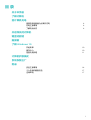 2
2
-
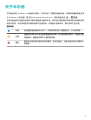 3
3
-
 4
4
-
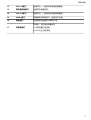 5
5
-
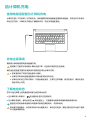 6
6
-
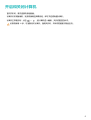 7
7
-
 8
8
-
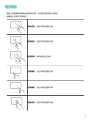 9
9
-
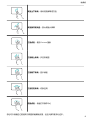 10
10
-
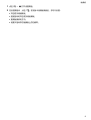 11
11
-
 12
12
-
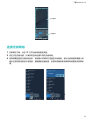 13
13
-
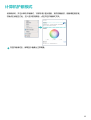 14
14
-
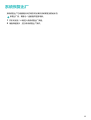 15
15
-
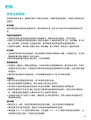 16
16
-
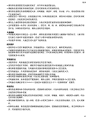 17
17
-
 18
18
-
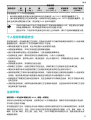 19
19
-
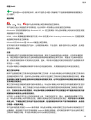 20
20
-
 21
21
-
 22
22